最近社内でもSNSを頑張っていこうととなり、
SNS周りの情報大募集の中田です。
前回VookさんのVGT2022に参加し、とても感じたのが今のSNS重要度。
自分もSNSはよく使用するのですが、
使い方次第でとても良い営業ツールになっていると改めて実感しました。
そんなSNSの中でもTwitter。
自分も最近頑張っているので、是非フォローをお願いします。
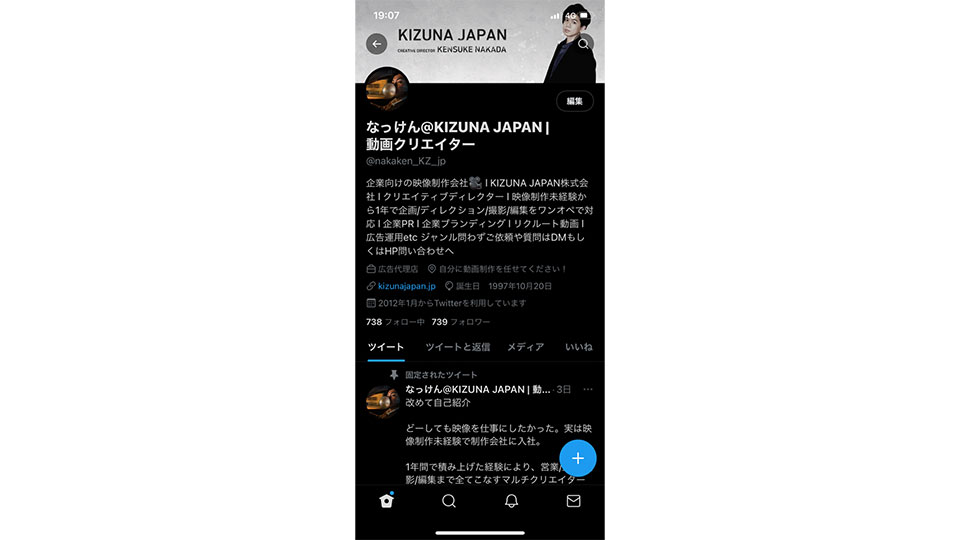
そのTwitterの機能の1つ。「スペース」が気になりましたので、こちらを説明していきます。実際この機能自体追加されたのは2021年ごろ。
いやぁ、チェックできていませんでしたね。
その頃は「Clubhouse」が流行っていた為、そちらに流れていましたね。
Twitterも同じようなサービスをやっていたとは。
ということで、Twitterスペースはクラブハウスと同じようなサービスになります。
■Twitterスペース
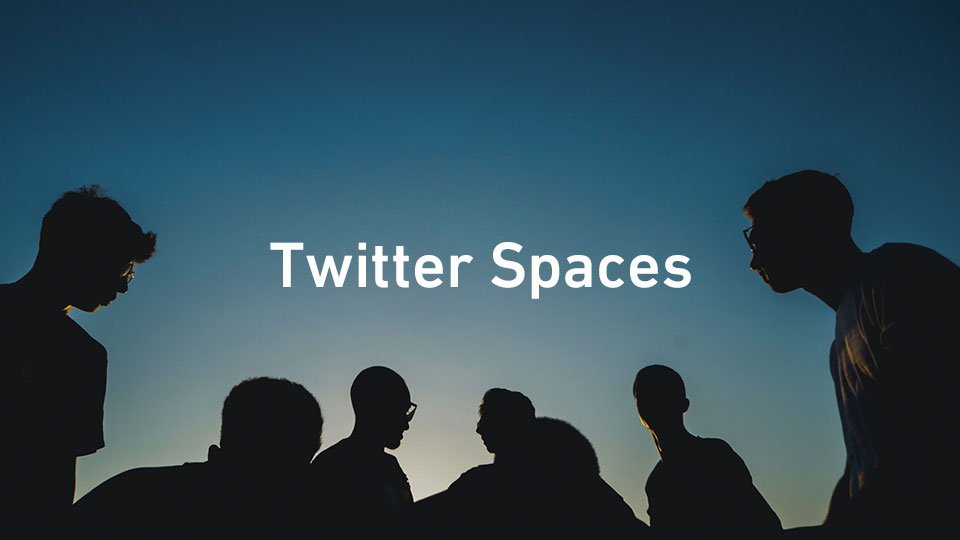
概要としてはTwitter上にて音声の会話をできるシステムであり、Twitterアカウントを持っている人は誰でも参加が可能になります。
話者としては3者で構成。
:ホスト →スペース(会話グループ)を作成する人。スピーカーへの招待。
:スピーカー →ホストから話す権限を与えられた人。グループに入って話者となる人。
:リスナー →聞き手。グループに参加して会話を聞ける人です。発言はできません。
※ちなみにホストはアカウントさえあれば誰でもなれます。
■スペースの作成
スペースを作成するには、タイムライン右下の「ツイートボタン」を長押しします。
すると、紫のアイコンが表示されるので、そちらがスペースになります。
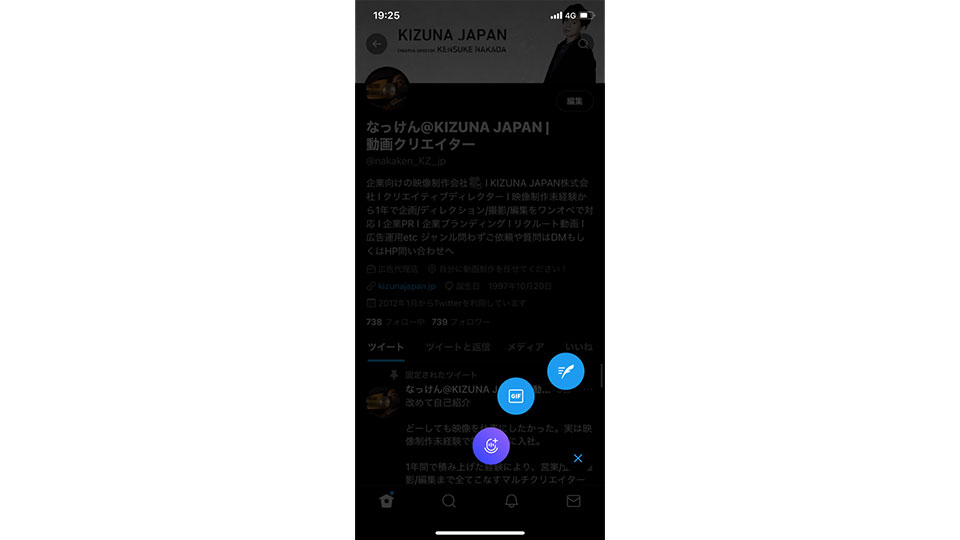
■スペースを開始
「スペースを開始する」が表示されるので、そちらをタップすれば、すぐに公開がされます。
そのスペースの名前を決めることができるので、トークテーマなどを表示するのも良いのではないでしょうか。
スペース公開後はタイムラインの上に紫枠のアイコンが表示されるので、
スペースをおこなっていることフォロワーにも表示できます。
これでフォロワーさんに拡げることもできますね。
#スペースに参加してください みたいなのでも結構出てきたり、リアルタイムで行っている人たちを見ることもできますね。
■会話をはじめる
会話をスタートさせるには、画面左下にあるマイクボタンをオンにしてはじめます。
スペースが始まれば、告知ツイートができるので、そちらでタイムライン上に共有が可能です。
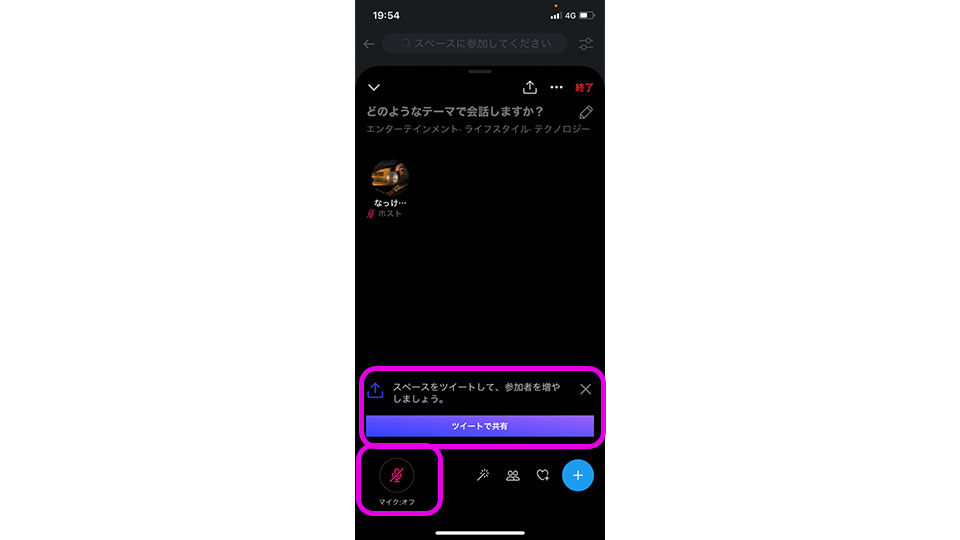
■ユーザー招待
スペースを作成すると、参加者にDMで招待を送ることができます。
スピーカーとして招待する形になり、招待できるのは最大10人までいけます。
こんな感じで結構簡単にTwitterスペースは始められそうなので、
実際に使用もしてみたいと思います。
ということで、是非フォローをお願いします!
以上、ディレクターの中田でした。












